
图像处理 占存:2.6 MB 时间:2020-11-02
软件介绍: Adobe Illustrator cc2020是一款出自Adobe公司之手的最新款图形制作工具,ai cc2020编辑好用,...
对于一些新手伙伴而言,可能还不太会使用Adobe Illustrator CS5软件,而下面的这篇文章就专门讲解了关于Adobe Illustrator CS5的使用操作内容哦,有需要的朋友一起来看看吧。
一、新建文档
1、设置面板的各项参数
双击面板工具,会弹出“画板选项”窗口。画板就是最终会被输出的地方。
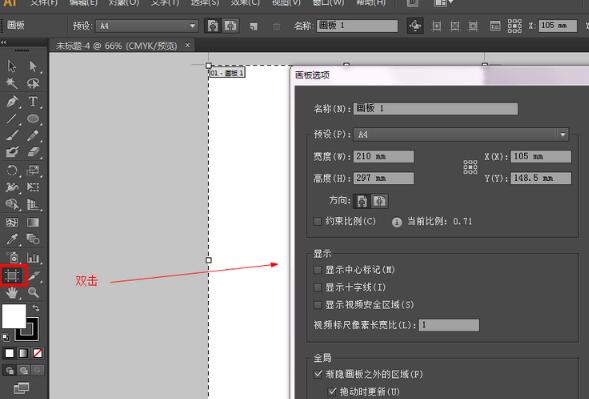
2、文档设置
文档设置好后,可修改,在文件——》文档设置中打开修改。
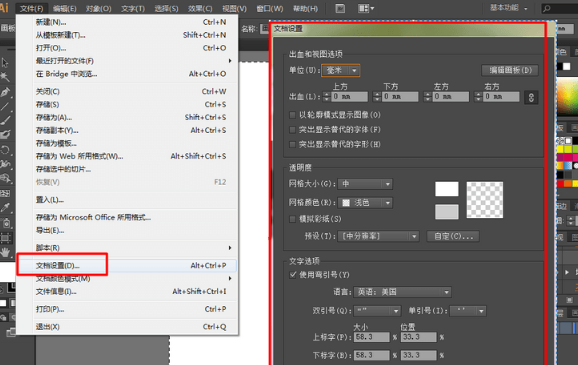
二、界面设置
1、用户界面
编辑——》首选项——》用户界面。
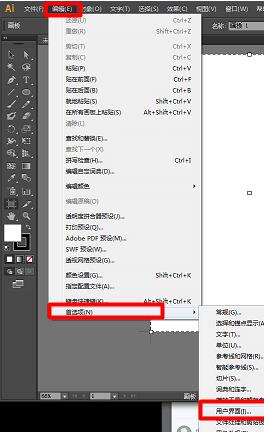
2、双击缩放
双击一个面板会在“合并”——“简略版”——“最大化”三种面板间切换。
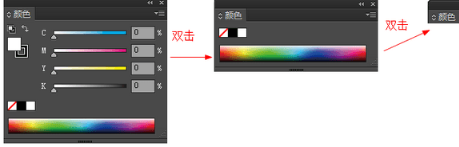
3、保存工作区
若下次打开面板还想使用目前的工作环境,点“新建工作区”。取名“xxx”,下次就能切换到这个工作区了。
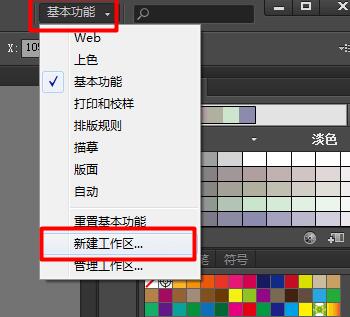
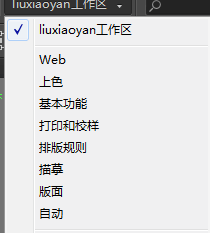
上文就讲解了Adobe Illustrator CS5的使用操作内容,希望有需要的朋友都来学习哦。